
Ang pag-usab sa usa ka format sa lain usa ka labi ka sikat nga proseso kung nagtrabaho sa usa ka computer, apan dili kanunay nga kinahanglan nimo nga ibalhin ang lainlaing mga lahi sa mga file: video sa audio. Apan sa tabang sa pipila ka mga programa mahimo kini nga yano nga yano.
Giunsa Pag-convert Mp4 hangtod MP3
Adunay daghang mga popular nga mga programa nga nagtugot kanimo nga magbag-o sa video sa audio. Apan sa artikulo pag-analisar naton ang mga na-instalar sa yano ug dali, ug ang pagtrabaho uban kanila nindot kaayo ug kadali.Pamaagi 2: Freemake Video Converter
Ang ikaduha nga kapilian sa pagbag-o mahimong lain nga tigpabalik alang sa video, gikan sa lain nga kompanya nga nagpalambo usab sa usa ka audio converter (hunahunaa kini sa ikatulo nga pamaagi). Gitugotan ka sa FREEMAKE VIDEMAED Video Converter Program nga magtrabaho uban ang parehas nga mga format ingon Movavi, mga himan lamang alang sa pag-edit sa mga file nga wala'y mga pagdili.
Mao nga, ang una nga butang nga kinahanglan nimo nga i-install ang programa sa imong computer ug pagkahuman sundon ang mga panudlo.
- Pagkahuman sa pagsugod, kinahanglan nimo nga i-klik ang button nga "Video" aron makapili usa ka file alang sa pagkakabig.
- Kung ang dokumento gipili, nan kinahanglan nimo nga ipiho ang format sa output file aron ang programa magsugod sa trabaho. Sa ubos nga menu nakit-an namon ang item nga "sa mp3" ug i-klik kini.
- Sa usa ka bag-ong bintana, kinahanglan nimo nga pilion ang lokasyon, ang file profile ug i-klik ang "Convert" nga butones, pagkahuman magsugod ang programa sa pagkakabig, ug ang tiggamit maghulat lamang usa ka gamay.
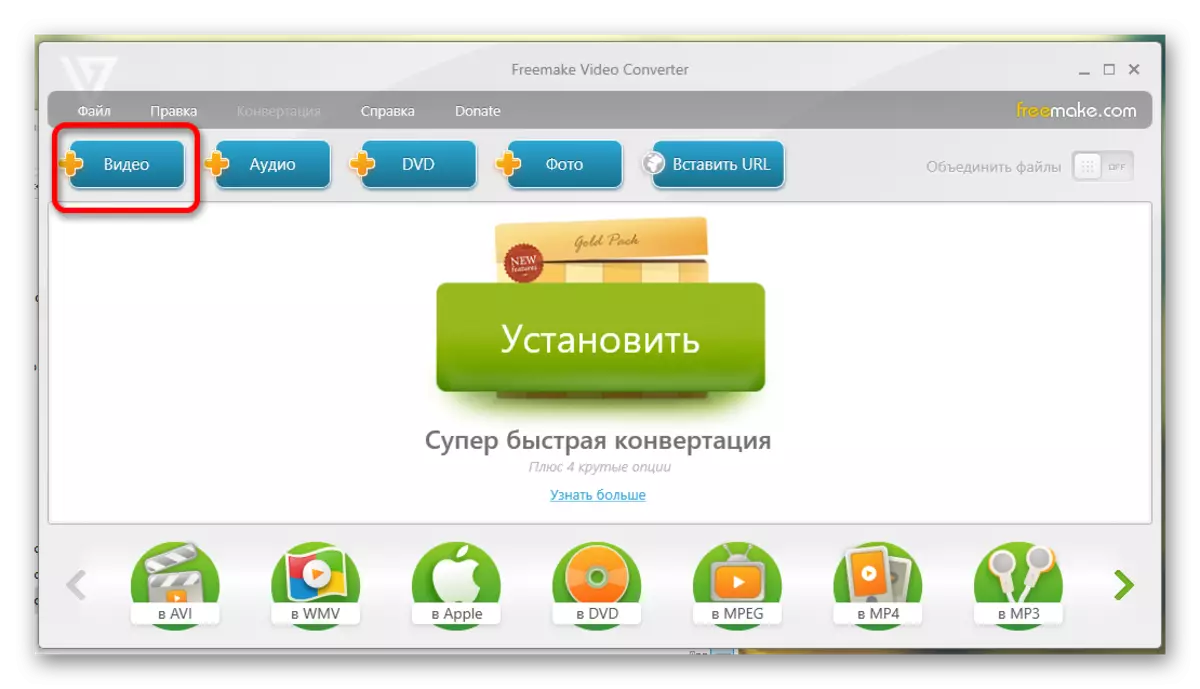
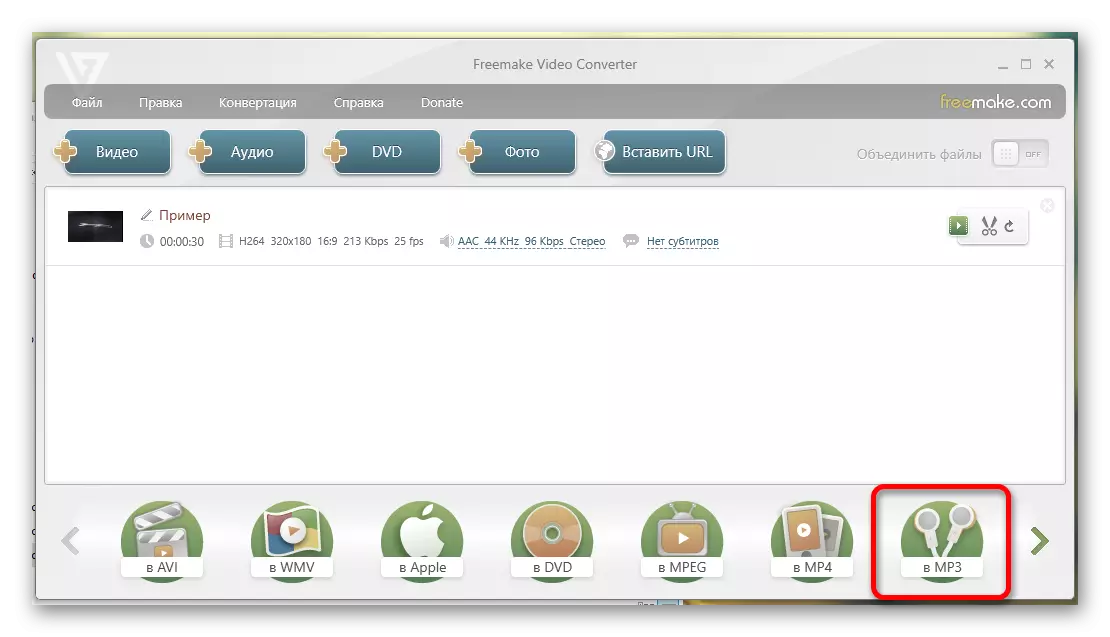
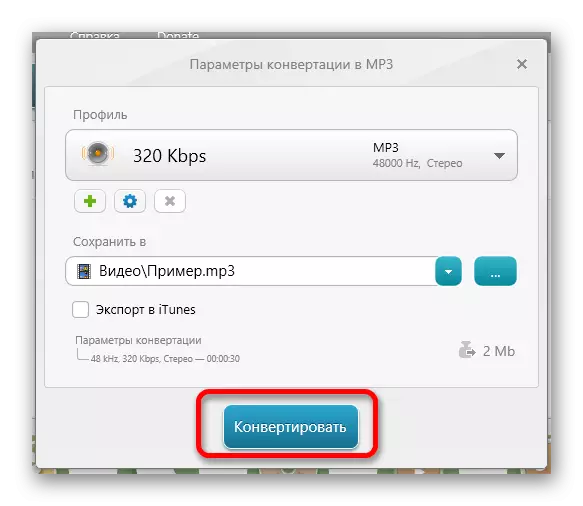
Pamaagi 3: Freemake Audio Tigpabalhin
Kung dili nimo gusto nga i-upload ang usa ka video converter sa imong computer, tungod kay kini gamay nga dugang nga wanang ug dili kanunay nga gigamit, nga mahimo ka nga mag-monbelde sa MP3 hangtod sa MP3 hangtod MP3.
Ang mga benepisyo sa programa labi ka daghan, apan hapit wala'y mga minus, dili pag-ihap usa ka gamay nga hugpong sa mga himan alang sa trabaho.
Mao nga, kinahanglan nimo nga buhaton ang mga aksyon nga gilista sa ubos.
- Sa panguna nga screen sa programa adunay usa ka "Audio" nga butones nga gusto nimong i-klik aron maablihan ang usa ka bag-ong bintana.
- Sa kini nga bintana, pagpili usa ka file alang sa pagkakabig. Kung napili kini, mahimo nimong ipadayon ang "Open" button.
- Karon kinahanglan nimo nga pilion ang format sa file sa output, mao nga makita namon ang punto nga "sa mp3" sa ilawom ug i-klik kini.
- Sa lain nga bintana, pilia ang mga parameter sa pagkakabig ug i-klik ang katapusan nga "Butang nga Convert". Ang programa magsugod sa trabaho ug magbag-o sa MP4 file sa mp3.
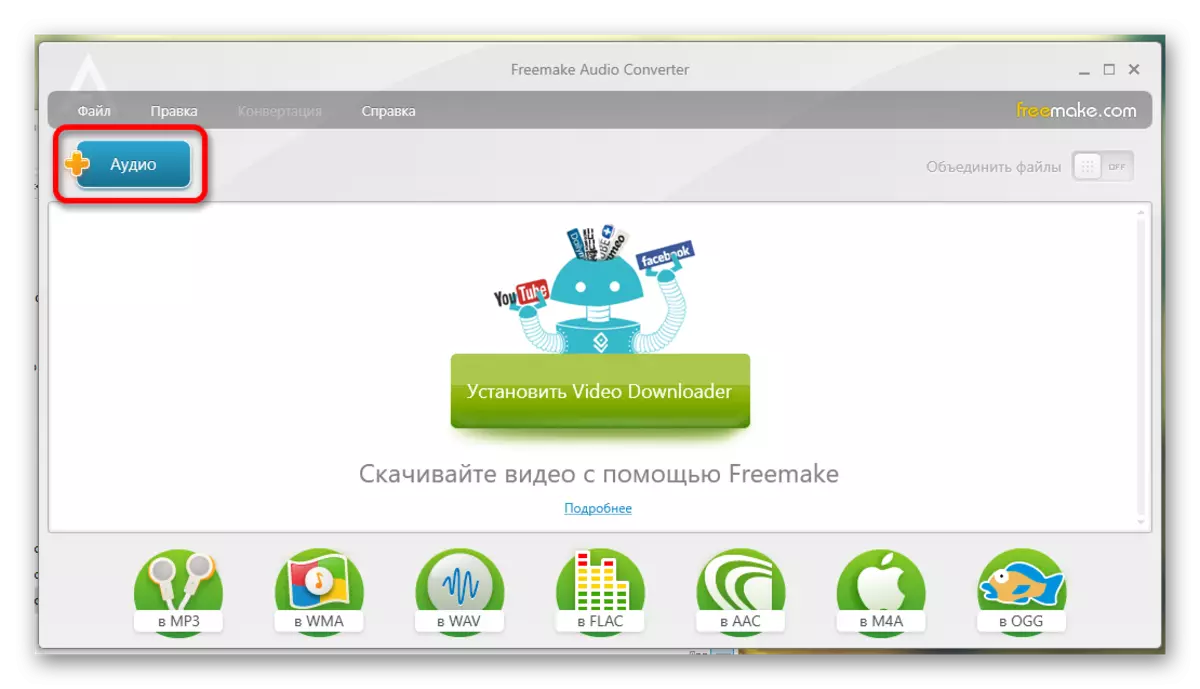
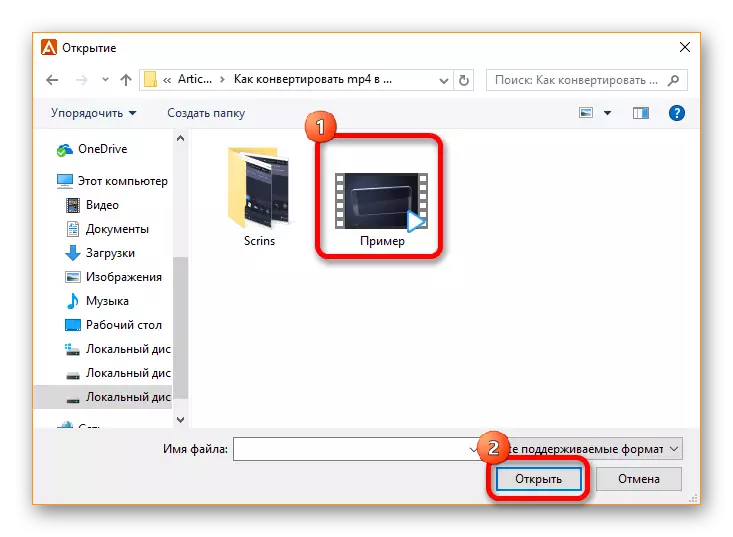
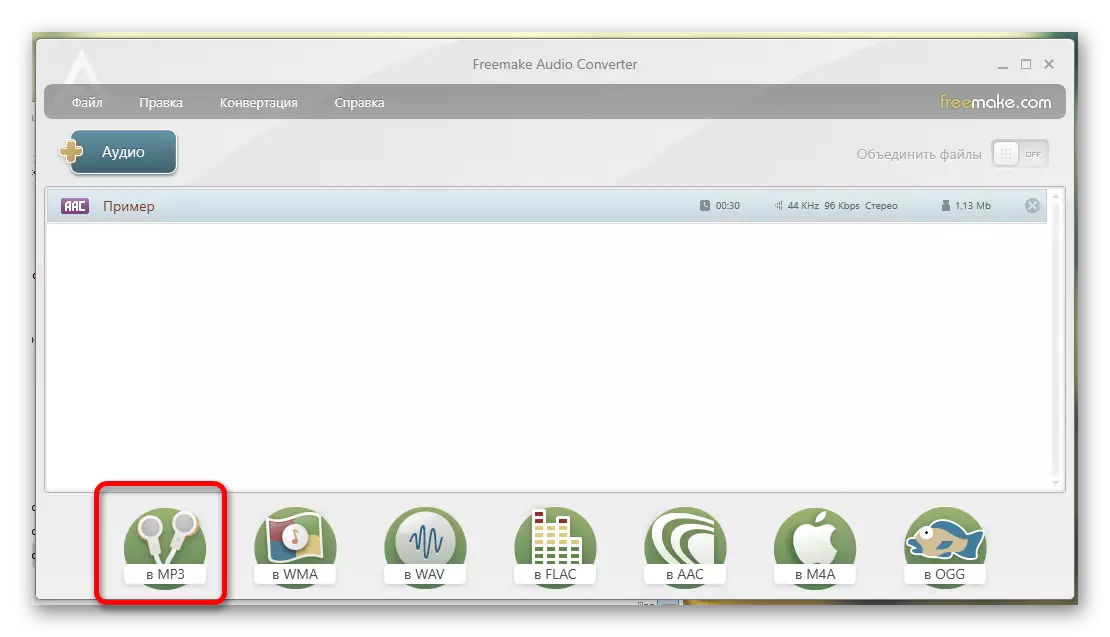
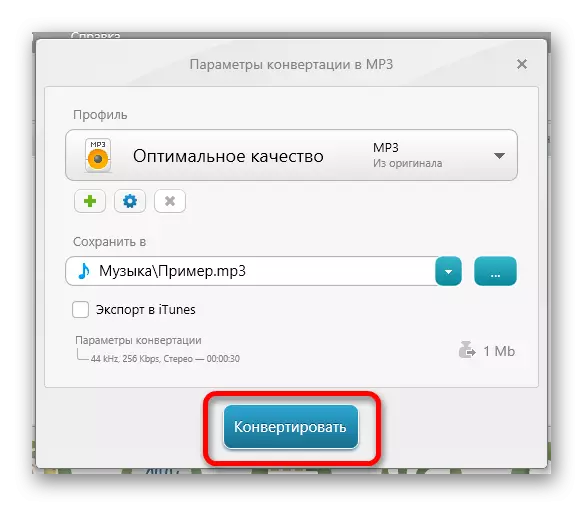
Mao nga alang sa pipila ka yano nga mga lakang mahimo nimong mabag-o ang usa ka video file sa audio gamit ang daghang mga programa. Kung nahibal-an nimo ang mga programa nga angay alang sa ingon nga pagkakabig nga mas maayo, dayon isulat sa mga komento aron ang ubang mga magbabasa mahimo usab nga susihon kini.
